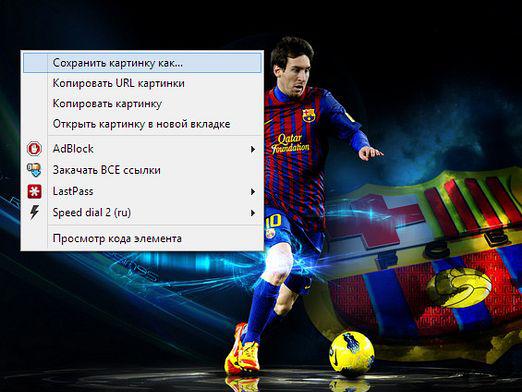Come migliorare l'immagine?

La qualità dell'immagine non succede maiperfetto. In questo articolo troverai alcuni consigli utili su come migliorare la qualità dell'immagine in Photoshop. Dopotutto, non tutti hanno una fotocamera digitale da 1.500 dollari che produce immagini perfette. Anche le costose telecamere a volte non forniscono la qualità richiesta. Ma, vedendo la scarsa qualità dell'immagine, non correre a mettere una croce su di esso. È probabile che sia possibile migliorare la qualità dell'immagine e imparare come migliorare l'immagine.
In Photoshop, migliorare la qualità dell'immagineè prodotto in pochi secondi. Per fare ciò, il programma ha una linea di correzioni "auto". Se si seleziona questo comando, il programma calcola automaticamente le carenze dell'immagine e, se possibile, le corregge. Per rispondere alla domanda su come migliorare l'immagine in Photoshop, devi fare solo un clic.
Se preferisci la correzione indipendente e graduale delle foto, prendi in considerazione diversi punti importanti.
- Avtokontrastirovanie. Uno dei principali svantaggi della fotografia potrebbe essere il suo contrasto errato. Per correggere il contrasto, fai semplicemente clic su Immagine> Regolazioni> Contrasto automatico. Il programma corregge automaticamente il contrasto dell'immagine.
- Livelli automatici. Il numero di livelli di determinati colori nell'immagine deve essere corretto. Per applicare il livellamento automatico, selezionare Immagine> Regolazioni> Livelli automatico.
- Correzione automatica del colore. Ancora una volta, seleziona Immagine> Correzione automatica del colore.
Il prossimo punto è come, usandoPhotoshop, migliorare la qualità dell'immagine, selezionare i correttori Sfocatura / Contrasta. Le tue immagini potrebbero essere troppo sfocate o troppo nitide. Tuttavia, questo problema può essere facilmente risolto:
- Sfocatura gaussiana. Se la tua immagine è troppo nitida, tutto ciò che devi fare è sfocare un po '. Ciò renderà la foto più piacevole. Per applicare Gaussian Blur, vai su Filter> Blur> Gaussian Blur. Questo strumento può sembrare un po 'difficile per te: quando fai clic sull'ultima colonna, viene visualizzato un menu separato. Dovrai selezionare il raggio dei pixel che vuoi sfocare. Inizia con 0,5, quindi aumenta il raggio.
- Maschera di contrasto. La nitidezza dei contorni fornisce l'effetto opposto alla sfocatura della sfocatura gaussiana. Questo strumento rende più nitide le immagini troppo sfocate. L'uso della nitidezza del contorno è leggermente più complicato di Gaussian Blur, ma è ancora semplice. Vai a Filtro> Precisione> Maschera di contrasto. Di nuovo, un menu apparirà nella finestra, permettendoti di selezionare varie impostazioni. Inizia con Quantità: 75%, Raggio: 0,5, Soglia: 0 e continua se l'immagine è ancora sfocata.
Ecco i passaggi più importanti per migliorare la qualità dell'immagine con Photoshop!